El botón “Nueva contraseña” ha caducado
Modificado en: Lun, 22 Jun, 2020 a 3:16 P. M.
El botón “Nueva contraseña” estará activo durante una hora desde la recepción del correo.
Si el botón ha caducado sigue los siguientes pasos:
Desde tu dispositivo móvil
Haz clic en el botón “Nueva contraseña”
En la nueva ventana emergente, haz clic en el enlace que se muestra en el siguiente mensaje: “¡Ops! El link ha caducado, puedes recuperar tu contraseña aquí”
Introduce tu usuario o email
Haz clic en el botón “Enviar”
Sigue las indicaciones del email que recibirás con el asunto: [Zapiens] - Recordar password

Desde tu Pc
Haz clic en el botón “Nueva contraseña”
En la nueva ventana emergente, haz clic en el enlace del siguiente mensaje: “¡Ops! El link ha caducado, puedes recuperar tu contraseña aquí”
Introduce tu usuario o email
Acepta el captcha “No soy un robot”
Haz clic en el botón “Enviar”
Sigue las indicaciones del email que recibirás en tu bandeja de entrada con el asunto: [Zapiens] - Recordar password
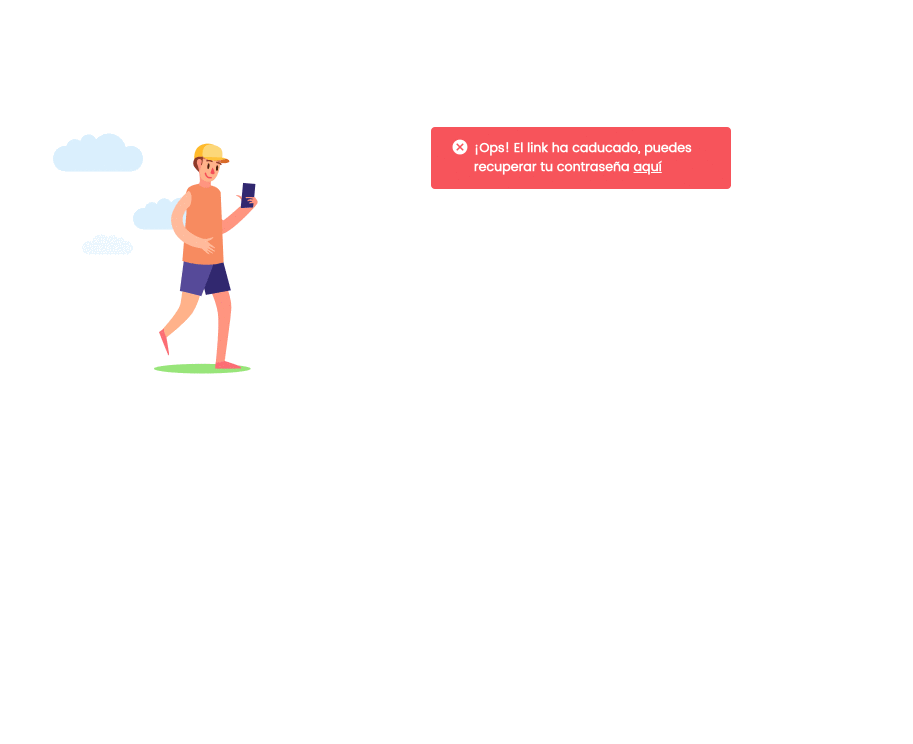
¿Ha sido útil esta respuesta?
Sí
No
Enviar comentario Lamentamos no haber sido de ayuda. Ayúdenos a mejorar este artículo dejándonos sus comentarios.
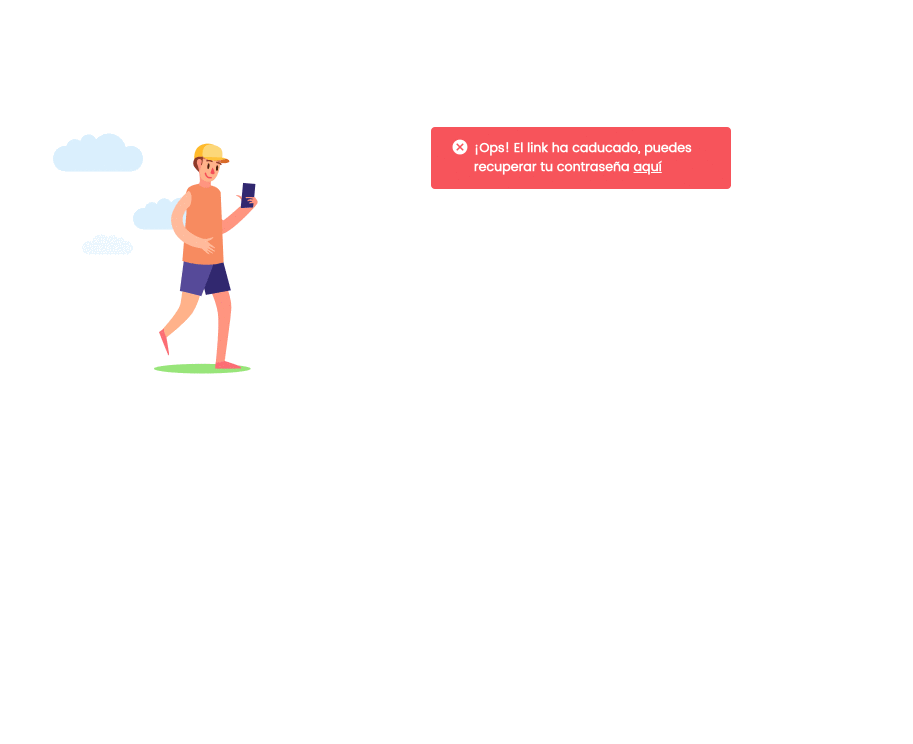
 check ticket status
check ticket status